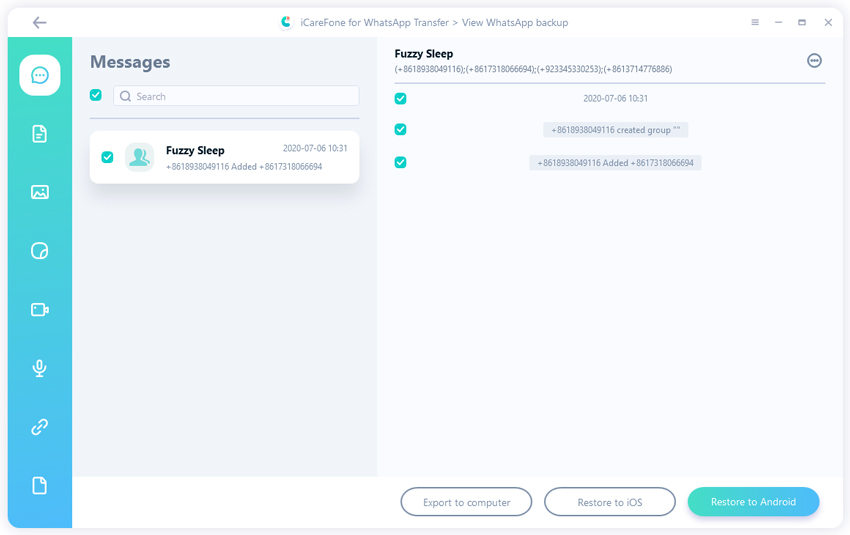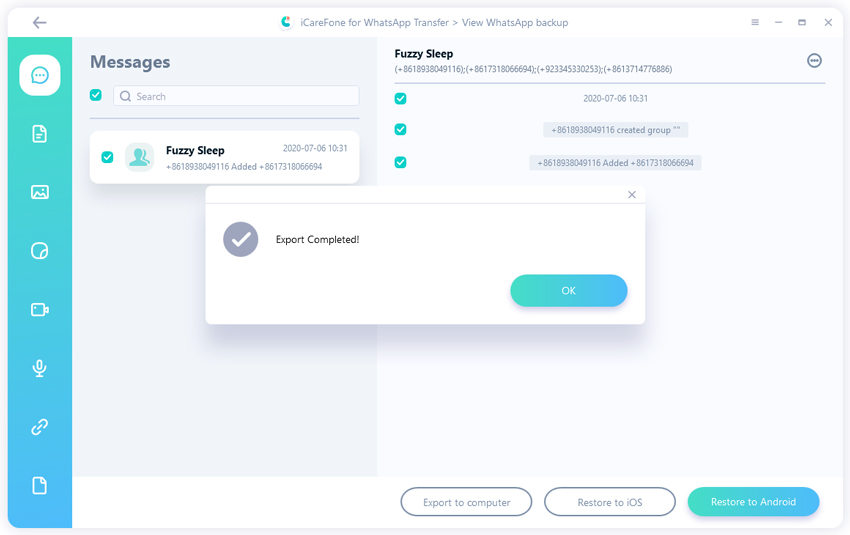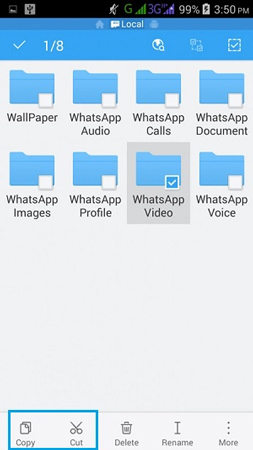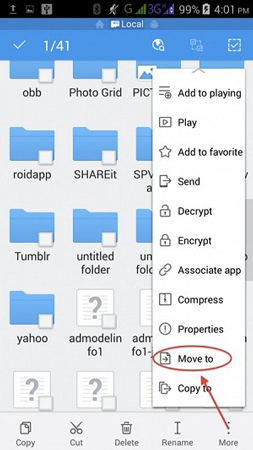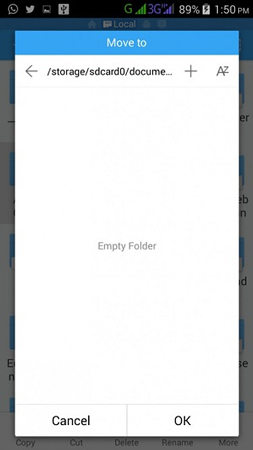Top 2 manieren om WhatsApp zonder gedoe naar een SD-kaart te verplaatsen in 2021
by Maarten Navis Updated on 2021-12-16 / Update for WhatsApp Tips
Verschillende low-end smartphones die op de markt zijn, bieden niet veel opslagruimte voor media. Het probleem treedt op wanneer de opslag vol raakt. De telefoon wordt traag en loopt soms vast. Vooral als je WhatsApp of een andere applicatie gebruikt waarvoor je gegevens op je telefoon moet opslaan, heb je veel ruimte nodig. Hierna hebt u mogelijk een extra opslagapparaat zoals een SD-kaart nodig om gegevens op te slaan. In deze handleiding hebben we verschillende methoden besproken om WhatsApp naar SD-kaart te verplaatsen.
- Deel 1: Is het mogelijk om WhatsApp naar SD-kaart te verplaatsen?
- Deel 2: Hoe WhatsApp naar SD-kaart te verplaatsen zonder te rooten
- Deel 3: WhatsApp-opslag wijzigen in SD-kaart
- Deel 4: WhatsApp-gegevens standaard op SD-kaart opslaan
- Deel 5: WhatsApp repareren Verplaatsen naar SD-kaart Uitgegrijsd
Deel 1: Is het mogelijk om WhatsApp naar SD-kaart te verplaatsen?
Als je je afvraagt, "hoe zet je WhatsApp naar SD-kaart?" dan is het antwoord heel eenvoudig: "Nee." Het is momenteel niet mogelijk om je WhatsApp naar een geheugenkaart of SD-kaart te verplaatsen. Je hebt echter wel een optie om je WhatsApp-mediabestanden over te zetten naar de geheugenkaart. Volg deze blog om te weten hoe je WhatsApp-media naar een SD-kaart kunt verplaatsen.
Deel 2: Hoe WhatsApp naar SD-kaart te verplaatsen zonder te rooten
Als je het antwoord vindt op het verplaatsen van WhatsApp naar SD-kaart in Samsung J2/J3/J5/J7, dan is dit gedeelte iets voor jou. U kunt Windows Verkenner of Tenorshare iCareFone gebruiken om uw mediabestanden over te zetten naar een SD-kaart.
Manier 1. Verplaats WhatsApp naar SD-kaart met iCareFone voor WhatsApp Transfer
Tenorshare iCareFone voor WhatsApp-overdracht is een eenvoudig te gebruiken tool die je kan helpen om WhatsApp te exporteren met slechts een paar klikken, je kunt WhatsApp gemakkelijk naar SD-kaart verplaatsen na het exporteren van de gegevens.
Hier leest u hoe u iCareFone voor WhatsApp Overdracht kunt gebruiken om WhatsApp-gegevens te exporteren.
Installeer en start de tool, sluit uw apparaat aan en selecteer "WhatsApp" > "Back-up".

Selecteer nu "Nieuwe back-up maken" en klik op "Doorgaan" om verder te gaan.

Vervolgens moet u het telefoonnummer invoeren om het WhatsApp-account te verifiëren. Vervolgens wordt het back-upproces voltooid.

Klik vervolgens op "View Backp" en alle bestanden worden weergegeven. Selecteer de bestanden die u wilt exporteren en klik op "Exporteren naar computer".

Ten slotte wordt het geëxporteerde bestand opgeslagen op de locatie van uw keuze.

Nadat je de WhatsApp-gegevens op de computer hebt gezet, kun je je SD-kaart op de computer aansluiten en WhatsApp-media naar de SD-kaart verplaatsen.
Manier 2. Verplaats WhatsApp naar SD-kaart met Windows Verkenner
Als je op zoek bent naar een gratis methode om WhatsApp-media op een SD-kaart op te slaan, dan is Windows Verkenner een aanbevolen tool om te gebruiken. U kunt WhatsApp-media in eenvoudige stappen op een SD-kaart opslaan. Het enige dat u hoeft te doen, is uw apparaat op de computer aan te sluiten en uw belangrijke gegevens over te zetten.
- Verbind uw telefoon met uw pc via een USB-kabel. Zorg ervoor dat uw pc uw telefoon herkent.
- Open "Vensterverkenner" of "Mijn pc" en selecteer uw apparaat.
- Open de interne opslag van uw apparaat met Windows Verkenner.
- Open de map "WhatsApp" en ga naar de map Media.
Knip of kopieer de map, ga terug, open Externe opslag en plak het gekopieerde bestand.

Deel 3: WhatsApp-opslag wijzigen in SD-kaart
Meestal heeft u extra opslagruimte nodig om uw belangrijke gegevens op te slaan. In dit deel leren we je precies hoe je WhatsApp kunt opslaan op SD-kaart.
Gebruik van ES File Explorer
De native instellingen van WhatsApp staan gebruikers niet toe om WhatsApp over te zetten naar een SD-kaart. U kunt echter Verkenner gebruiken om WhatsApp-mediabestanden over te zetten naar een SD-kaart. Hier leest u hoe u het kunt doen.
- Downloaden en installeer de ES File Explorer op uw Android-apparaat via Play Store. Start het wanneer u gegevens wilt kopiëren.
Start de ES File Explorer op uw apparaat en blader vervolgens door de apparaat-/SD-kaartopslag. Ga vervolgens naar de map Interne opslag> WhatsApp.

Selecteer al uw mediabestanden en tik op de knop "Kopiëren" of tik op de functie Meer>Verplaatsen naar.

Browse door uw SD-kaart en selecteer de locatie waar u uw gegevens wilt kopiëren.

Deel 4: WhatsApp-gegevens standaard op SD-kaart opslaan
Volg deze stappen om te weten hoe u WhatsApp-opslag op een SD-kaart kunt instellen:
- Ga naar instellingen> opslag> Interne opslag.
- Tik op Apps en selecteer de apps die je wilt verplaatsen.
- Tik nu op Gebruikte opslag> Wijzigen> SD-kaart selecteren.
Deel 5: WhatsApp repareren Verplaatsen naar SD-kaart Uitgegrijsd
Als je WhatsApp-verplaatsing naar SD-kaart grijs is, moet je eerst je apparaat rooten. De meeste ontwikkelaars staan deze functie niet toe om elk type ongeluk of phishing-e-mail te voorkomen. De tweede reden kan widgetondersteuning zijn, de widgets worden niet beschikbaar afhankelijk van de app-versie. U kunt uw telefoon opnieuw opstarten om dit te verhelpen.
De Verplaatsen naar SD-kaart wordt ook grijs wanneer uw app synchronisatie op de achtergrond uitvoert. Wanneer de app op de achtergrond is aangekoppeld, kan bepaalde functionaliteit worden uitgeschakeld. Helaas is deze optie niet beschikbaar op de nieuwste Android-apparaten. Om toegang te krijgen tot deze functie, moet u uw apparaat rooten. Deze optie is echter nog steeds beschikbaar op oudere Android-apparaten.
Samenvatting
Door minder opslagruimte kunt u zich vaak afvragen of u uw gegevens naar een andere bestemming, zoals een SD-kaart, wilt verplaatsen of kopiëren. Hierna vraag je je misschien af hoe je WhatsApp-media op een SD-kaart kunt opslaan. Als dit het geval is, past deze gids goed bij je. Hier hebben we verschillende methoden besproken om je WhatsApp-gegevens probleemloos over te zetten naar een SD-kaart. U kunt betaalde tools gebruiken zoals: iCareFone voor WhatsApp-overdracht om mediabestanden te verplaatsen.
Mensen die ook werden gevraagd over het verplaatsen van WhatsApp naar SD-kaart
V1: Hoe stel ik WhatsApp in als standaardopslag op SD-kaart?
Installeer de app op je telefoon en open deze. Ga vervolgens naar instellingen en schakel de optie Stel een aangepast pad in voor de SD-kaart. Wijzig nu het "Pad naar interne SD-kaart" in een externe SD-kaart. Nadat het pad is gewijzigd in een externe SD-kaart, selecteert u de optie "Inschakelen voor apps". U kunt echter ook gratis apps gebruiken om deze actie uit te voeren.
V2: Hoe stel ik mijn SD-kaart in als standaardopslag op Samsung?
Ga naar het apparaat "Instellingen" en selecteer vervolgens "Opslag". Selecteer nu de "SD-kaart" en tik vervolgens op de menuknop (drie stippen). Selecteer nu "Formatteren als intern" en vervolgens "Wissen en formatteren".
V3: Hoe kan ik mijn WhatsApp-opslag wijzigen in een SD-kaart in Redmi?
Ga naar Instellingen en ga vervolgens naar aanvullende instellingen of systeem en apparaat. Tik nu op de opslagoptie. Klik vervolgens op de opslaginstellingen en verander alles naar een externe SD-kaart.